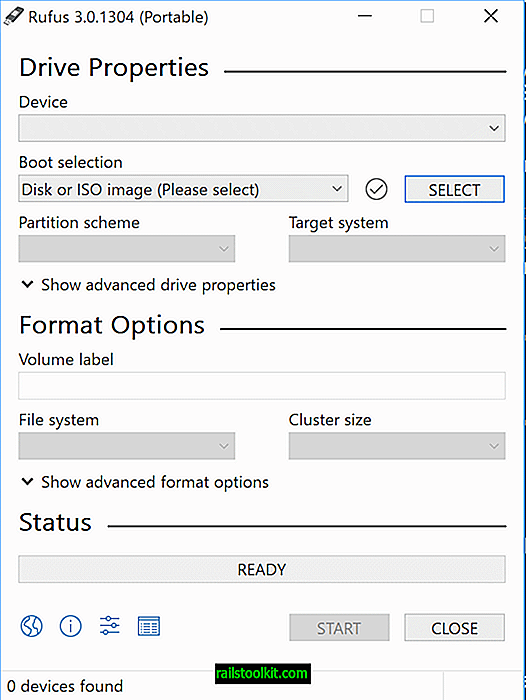ポリシーは、システム管理者とユーザーに、Windowsオペレーティングシステムの特定の機能またはそれを実行しているマシンで使用可能なアプリケーションの動作を構成するオプションを提供します。
これらは主にコンピューターネットワークのマシンを制御するために使用されますが、Windowsのすべてのプロフェッショナルバージョンにはグループポリシーエディターが付属しているため、個々のPCで設定を変更することもできます。
Google Chromeブラウザーを制御したい管理者とユーザーも同様に制御できますが、そのオプションが利用可能になる前に、まずポリシーテンプレートをダウンロードしてインストールする必要があります。
これらのポリシーファイルは、Windows、Linux、およびMacシステムで使用できます。 このガイドはWindowsのみを対象としています。 MacまたはLinuxシステムにポリシーをインストールすることに興味がある場合は、Googleのサポートページを参照して、その方法を説明してください。
最初に行う必要があるのは、前の段落でリンクされているページからポリシーテンプレートをダウンロードすることです。 そこでWindowsとLinuxをクリックしてから、「Google Chromeのテンプレートとドキュメントのzipファイル」をクリックします。
ダウンロードのサイズは7.1メガバイトであり、完了後にシステムで抽出する必要があります。
次の手順でグループポリシーエディターを開きます。 それを行う1つの方法は、Windowsキーをタップし、gpedit.mscと入力してEnterキーを押すことです。 UACプロンプトが表示される場合がありますが、続行するには許可する前に受け入れる必要があります。
グループポリシーエディターで、[ローカルコンピューターポリシー]> [コンピューターの構成]> [管理用テンプレート]を選択します。
[管理用テンプレート]を右クリックし、コンテキストメニューから[テンプレートの追加/削除...]を選択します。

これにより、システムに新しいポリシーテンプレートを追加したり、既存のポリシーテンプレートを削除したりするためのコントロールを含む小さなウィンドウが開きます。
追加ボタンをクリックして、テンプレートを抽出したディレクトリを参照します。 ウィンドウ> adm>言語コードディレクトリを選択し、そこにchrome.admファイルがあり、それを開いてグループポリシーエディターに追加します。
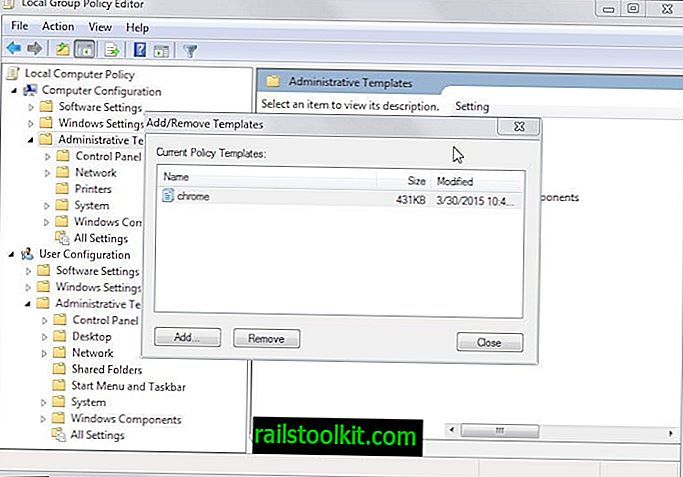
閉じるボタンをクリックすると、ウィンドウが再び削除されます。 以前にカスタムテンプレートを追加したことがない場合は、[コンピューターとユーザーの構成]の下に新しいエントリ「クラシック管理用テンプレート(ADM)」が表示されます。
[Google]、[Google Chrome]の順に選択して、テンプレートによって追加されたポリシーを表示します。 Chromium Webサイトのページに、説明や追加情報を含む利用可能なポリシーの完全なリストがあります。
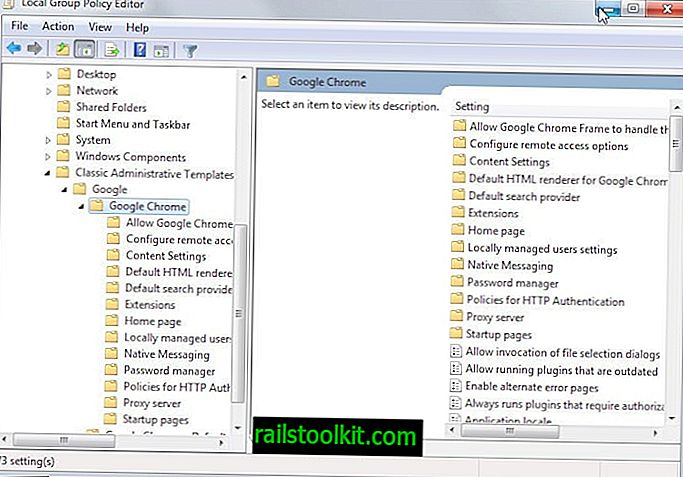
後でポリシーテンプレートを削除するには、テンプレートの追加/削除ダイアログを再度開き、利用可能なポリシーテンプレートのリストからchromeを選択して削除します。